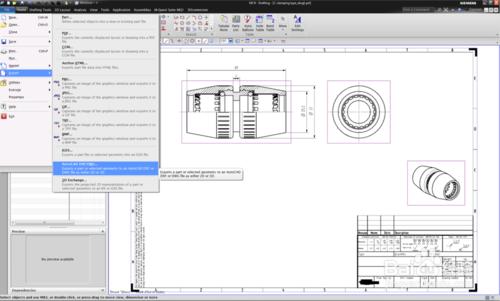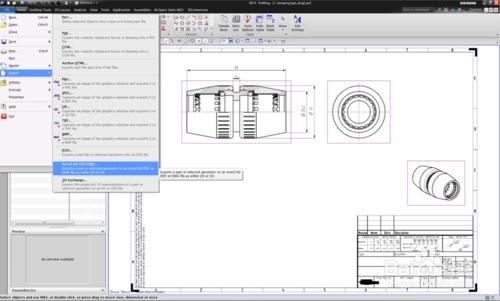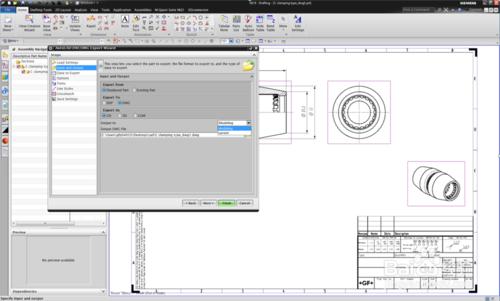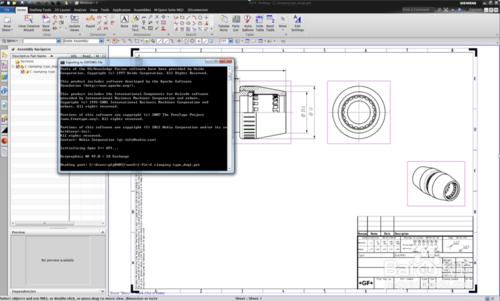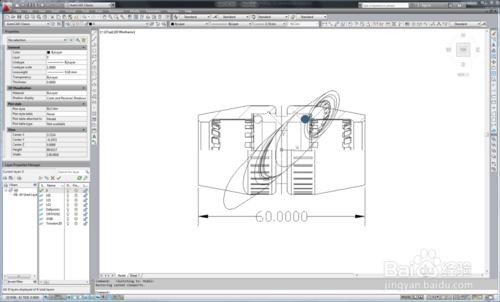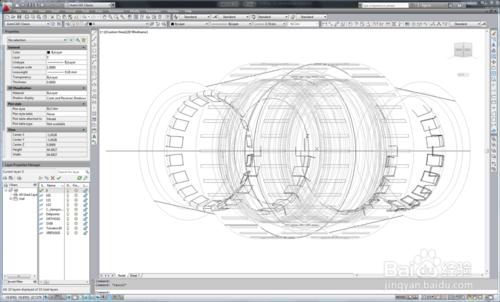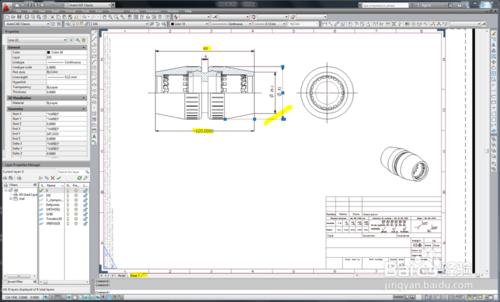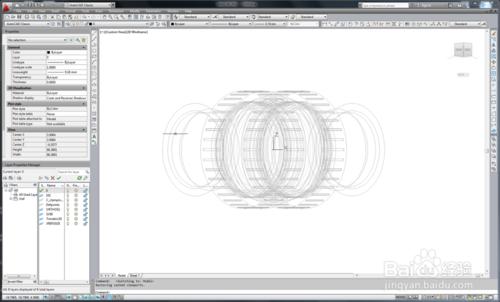有時候我們需要將UG NX9.0中的模型出具工程圖並轉換成CAD格式dwg,UG NX9.0中有多種功能實現,下面介紹各個功能的操作。
如果本經驗對你有幫助,請投票分享,謝謝!
工具/原料
UG NX9.0
AutoCAD 2012
方法/步驟
點選檔案選單中的Export→AutoCAD DXF/DWG...,彈出CAD格式轉換視窗。
在該視窗中,我們可以看到,轉換的CAD格式有DXF和DWG兩種,轉換型別有2D、3D、CGM三種,下面進行詳細介紹。
2D轉換型別中,又分model和layout兩種,先介紹model。選中後點擊finish,進行轉換,這個過程中會有指令碼執行,等指令碼執行完畢,則轉換完畢。用AutoCAD開啟,可以發現,此種類型轉換,是將UG工程圖圖面資訊轉換到AutoCAD的model介面中,UG的圖框在其中顯示為單線條,已經不再是圖框了。對檢視進行標註,可以發現標註的尺寸不跟UG檢視比例匹配。
本例中的主檢視為2:1比例,則轉換後的CAD檢視會根據這個比例放大2倍,所以標註的尺寸為實際尺寸2倍。
選擇2D轉換型別中的layout,轉換完畢後開啟,可以發現,此型別轉換是將UG中工程圖和模型繫結轉換,即工程圖轉換到CAD的layout中,CAD的model介面中則轉換了主檢視和建模環境下的軸側檢視,如圖所示。
UG的檢視圖框完全轉換成CAD檢視圖框,對檢視進行標註,可以發現檢視比例與UG中的保持一致,都為實際尺寸。
選擇3D轉換型別,轉換完畢後開啟,可以發現,此型別轉換與上面的2D轉換型別的layout輸出差不多,但是它還將UG中隱藏線轉換過來了,在CAD的model中,轉換了UG建模環境下的軸側檢視,如圖所示。
UG的檢視圖框完全轉換成CAD檢視圖框,對檢視進行標註,可以發現檢視比例與UG中的保持一致,都為實際尺寸。
選擇CGM轉換型別,轉換完畢後開啟,可以發現,此型別轉換將UG工程圖的資訊轉換過來顯示在layout介面,並且都以線條表示,如UG中標註的尺寸,在CAD中被打散炸開了。UG中的檢視圖框在CAD中消失了。
對檢視進行標註,可以發現標註的尺寸不跟UG檢視比例匹配。
本例中的主檢視為2:1比例,則轉換後的CAD檢視會根據這個比例放大2倍,所以標註的尺寸為實際尺寸2倍。
在CAD的model介面中,將UG模型的線大部分轉換過來了。
注意事項
一般來說,我們常用2D轉換型別中的layout輸出來轉換CAD格式,既能保證檢視圖框的轉換,又能保證檢視比例。